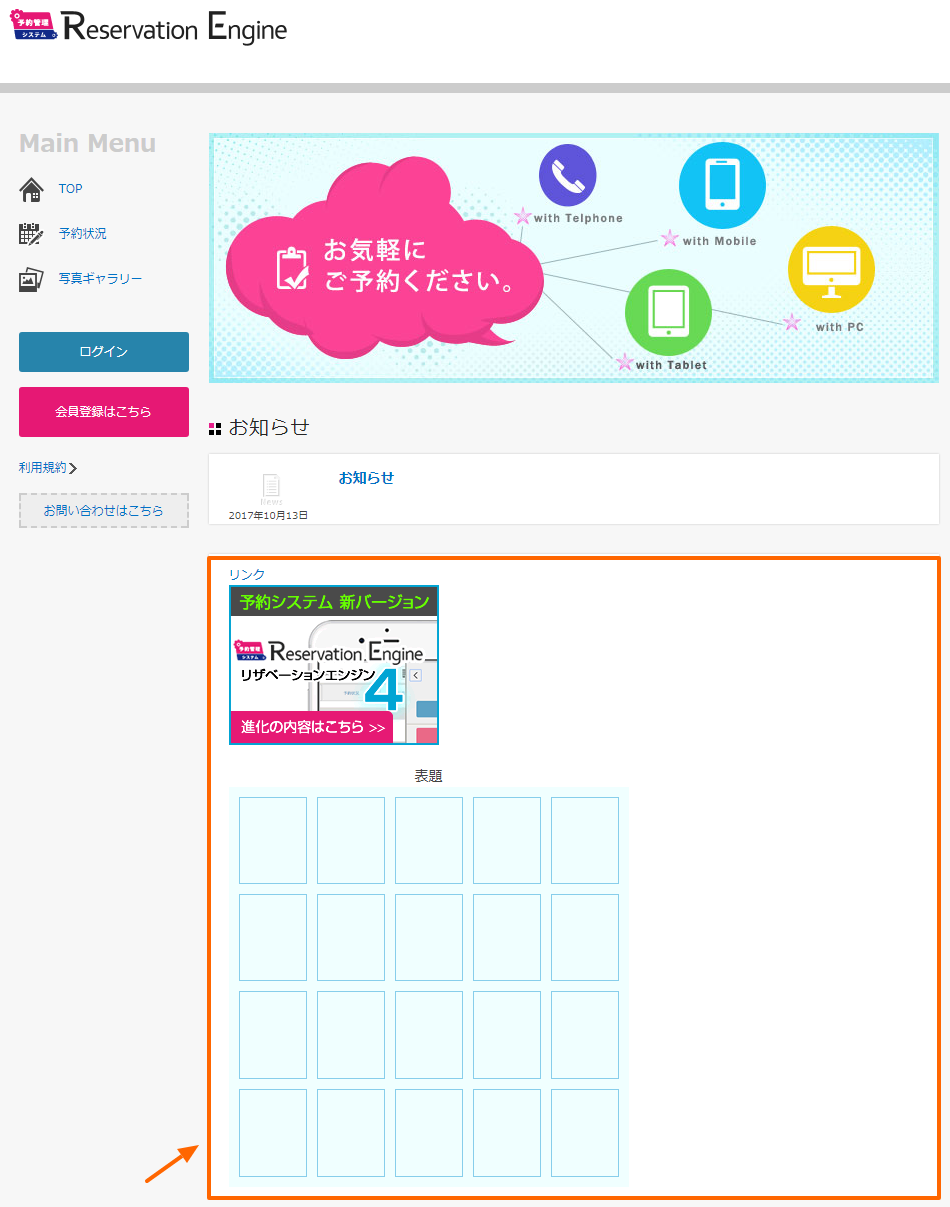TOPページに文章や画像など掲載できます。
クリックすると、カーソルが表示され文字を入力できます。
50,000文字以下で入力してください。
リンク
リンクを貼り付け、別サイトへ誘導できます。
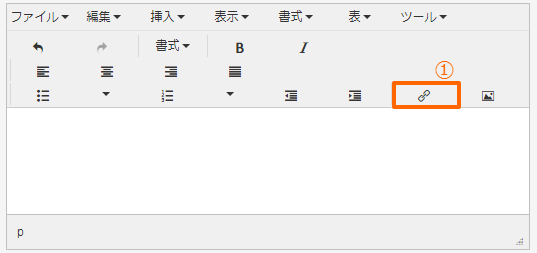
①からリンクを設定することができ、クリックすると、下記②がポップアップで表示されます。
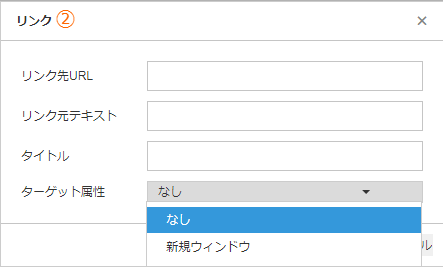
リンク先URL:URL
リンク元テキスト:TOPページに表示される文言
タイトル:TOPページには表示されません。ソースに記載されます。
ターゲット属性:『なし』の場合、同ウィンドウで表示されます。
『新規ウィンドウ』の場合、別ウィンドウで表示されます。
画像
画像を挿入できます。
画像を表示させるためにはURLが必要です。
URLがない画像は写真ギャラリーにUPし、取得するなどURLの生成をおこなってください。
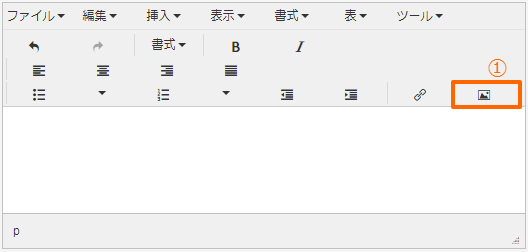
①からリンクを設定することができ、クリックすると、下記②がポップアップで表示されます。
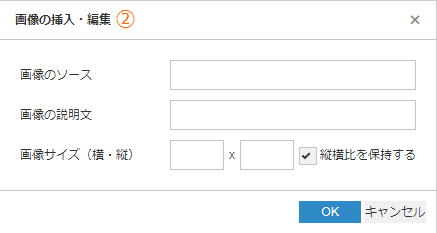
画像のソース:画像のURL
画像の説明文:トップ画面には表示されません。ソースに記載されます
画像のサイズ(横・縦):画像のサイズを変更
表
表をご利用いただけます。
レスポンシブ対応してません。
スマートフォンから閲覧した場合、設定いただいた内容により画面内に収まらないこともございます。
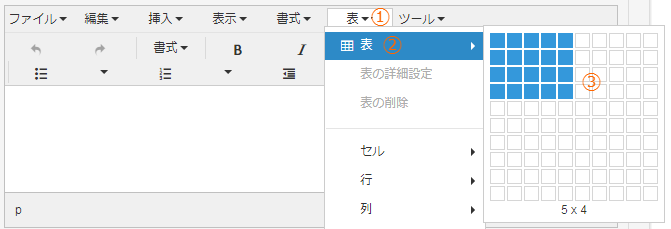
①『表』をクリックすると、②が表示されますので、③作成したい表の行列にカーソルを合わせクリックすると、下記④が表示されます。
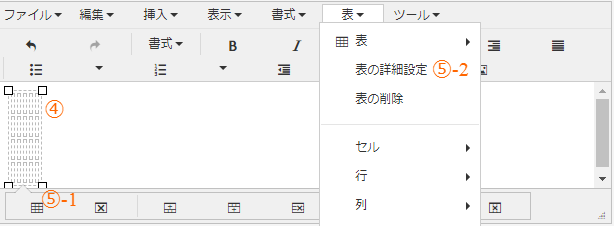
⑤-1または⑤-2から『表の詳細設定』を設定します。
表の幅や高さは、カーソルで直接設定いただくこともできます。
文字入力はセル内をクリックし、入力ください。
表の詳細設定
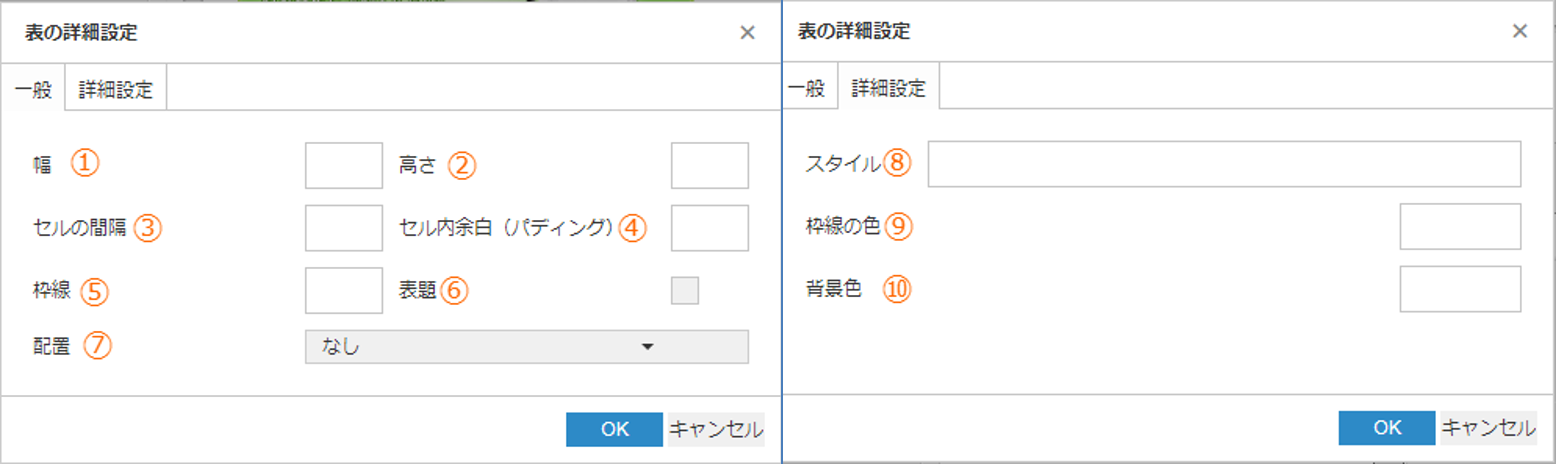
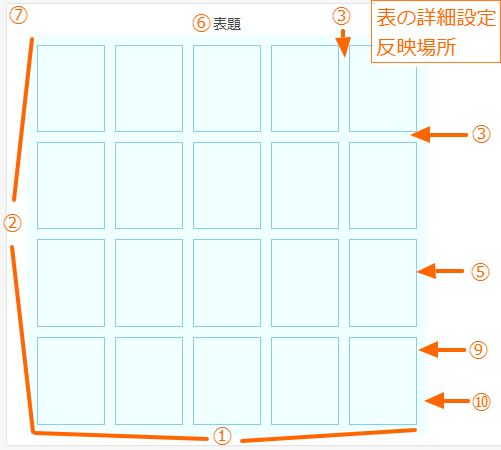
①表全体の横幅の長さを設定できます。
セルの長さは『セルの詳細設定』の幅を設定ください。
②表全体の縦幅の長さを設定できます。
セルの長さは『セルの詳細設定』の幅を設定ください。
③セルとセルの間の間隔を設定できます。
④設定いただいても予約サイトに反映されません。
⑤『1』を記載いただくと、枠の線が表示されます。
⑥表に題名をつけることができます。
⑦表の位置を設定できます。
⑧幅や色指定などを直接記載できます。
下記の⑨で枠線の色を変更する場合、『セルの詳細設定』のスタイルに『border-style: solid』を追記ください。
⑨カラーコードを入力することにより、枠線の色を変更できます。
『セルの詳細設定』の枠線の色も変更ください。
⑩カラーコードを入力することにより、表の背景色を変更できます。
予約サイトイメージ